很多朋友在對自己的系統設定分辨率的時候,發現待選列表中沒有想要的分辨率,這時候其實我們可以透過顯示卡控制面板的中的win11自訂分辨率功能來自訂分辨率,下面一起來學習一下吧。
1、首先,在控制面板中開啟「NVIDIA控制面板」
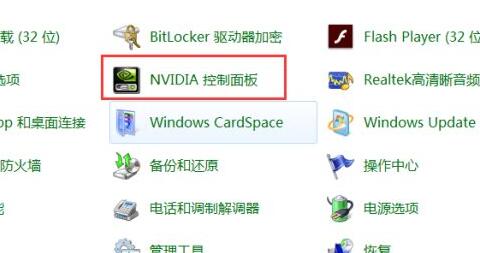
2、點擊左邊顯示,進入其中的“更改解析度”
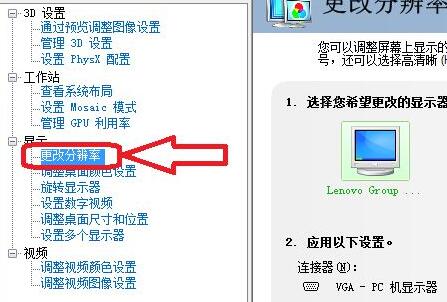
#3、然後點擊右邊的“自訂”,如圖所示。
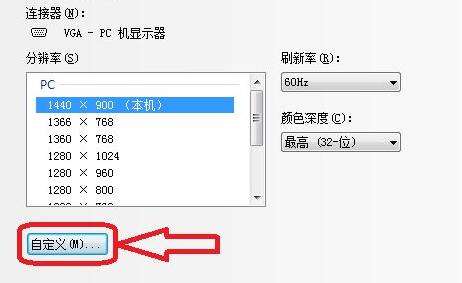
4、接著在其中勾選「啟用顯示器未顯示的解析度」再開啟「建立自訂解析度」
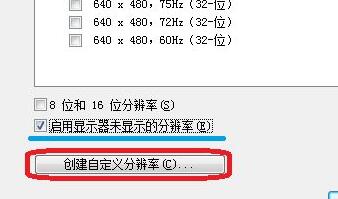
5、在其中可以設定你的自訂分辨率,如圖所示。
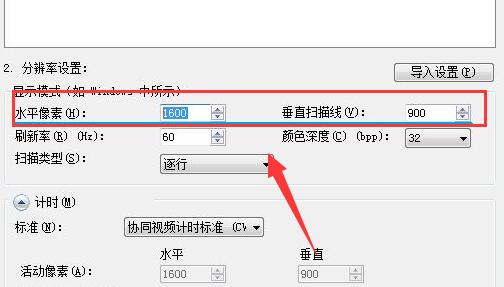
6、設定完成後點選「應用」可以測試是否可用,測試完成點選「是」
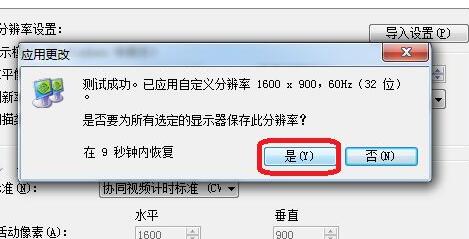
# 7.接下來在分辨率中選中你的自訂分辨率,點擊右下角「應用」
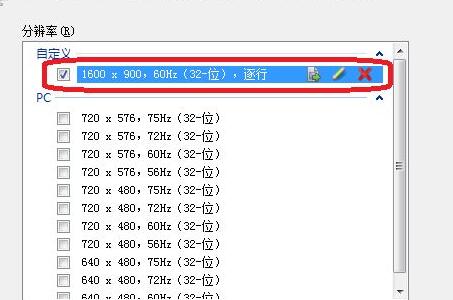
8、最後點擊「是」應用程式更改就可以使用自定義分辨率了。

以上是win11自訂解析度教程的詳細內容。更多資訊請關注PHP中文網其他相關文章!

